Valorant ir bezmaksas 5 pret 5 taktiskā šāvēja spēle, ko izstrādājusi un publicējusi Riot Games. Spēle tika izlaista 2020. gada 2. jūnijā operētājsistēmai Microsoft Windows. Spēle piedāvā starptautisku varoņu sastāvu un sacensību režīmu. Valorant ir radušās dažas problēmas ar datora ekrāna plīsumiem. Tomēr šai problēmai ir risinājums. Ja Valorant saskaras ar ekrāna plīsumu, vispirms ir jāatjaunina grafikas draiveri. Ja tas nedarbojas, varat mēģināt spēles iestatījumos ieslēgt V-Sync. Ja problēmas joprojām pastāv, varat mēģināt mainīt spēles izšķirtspēju. To var izdarīt spēles iestatījumu izvēlnē. Ja joprojām novērojat ekrāna plīsumu, varat mēģināt mainīt datora atsvaidzes intensitāti. To var izdarīt datora displeja iestatījumos. Cerams, ka viens no šiem risinājumiem novērsīs jūsu ekrāna plīsuma problēmu pakalpojumā Valorant.
Vai jūs piedzīvojat Valorant ekrāna plīsums savā datorā? Ekrāna plīsums ir izplatīta displeja problēma, kad spēles laikā redzat izkropļotu attēlu. Tas rada nepareizu displeja attēlu, kas lietotājiem apgrūtina ekrānā redzamās informācijas interpretāciju. Daudzi lietotāji ir sūdzējušies par Valorant ekrāna plīsuma problēmu.

Tagad, ja esat viens no lietotājiem, kas saskaras ar tādu pašu problēmu, šī rokasgrāmata ir īpaši izstrādāta jums. Šajā ziņojumā mēs apspriedīsim visus risinājumus, kas palīdzēs jums atbrīvoties no Valorant ekrāna plīsuma problēmas datorā.
flashcrypt
Kas Valorant izraisa ekrāna plīsumus?
Viens no visizplatītākajiem ekrāna plīsuma problēmas iemesliem ir tas, ka jūsu grafiskie iestatījumi ir iestatīti pārāk augsti, nekā monitors spēj izturēt. Tas galvenokārt notiek, ja jūsu GPU tiek ielādēts, pārsniedzot tā ietilpību. Tādējādi šajā gadījumā varat mainīt grafikas iestatījumus, lai novērstu problēmu. Tas var notikt arī tad, ja grafikas draiveris ir novecojis vai bojāts. Tāpēc pārbaudiet savu grafikas draiveri un pārliecinieties, vai tas ir atjaunināts. Varat arī mēģināt pārinstalēt draiveri, lai novērstu visus ar to saistītos bojājumus.
Turklāt, ja jūsu spēles iestatījumi programmā Valorant ir pārāk augsti, tas var izraisīt ekrāna plīsuma problēmu. Tātad, attiecīgi pielāgojiet grafikas iestatījumus spēlē Valorant un pārbaudiet, vai tas palīdz. Dažos gadījumos to pašu problēmu var izraisīt datora enerģijas plāna režīms. Tāpēc noteikti iestatiet barošanas režīmu uz vislabāko veiktspēju.
Novērsiet Valorant ekrāna plīsuma problēmu datorā
Ja datorā Valrant ir radušās problēmas ar ekrāna plīsumiem, tālāk ir norādīti risinājumi, ko varat izmantot problēmas novēršanai.
- Mainiet ekrāna izšķirtspēju un atsvaidzes intensitāti.
- Atspējot Xbox spēļu joslu.
- Atspējot pilnekrāna optimizāciju.
- Pielāgojiet datora jaudas iestatījumus.
- Pārliecinieties, vai displeja draiveris ir atjaunināts.
- Ieslēdziet vertikālo sinhronizāciju.
- Optimizējiet spēles iestatījumus Valorant.
- Manuāli iestatiet FPS grafikas kartes iestatījumos.
1] Mainiet ekrāna izšķirtspēju un atsvaidzes intensitāti.
Jūsu ekrāna izšķirtspēja var būt iestatīta uz augstāku vērtību, kas pārsniedz jūsu monitora iespējas. Tātad jūs joprojām saskaraties ar ekrāna plīsuma problēmu Valorant. Ja scenārijs ir piemērojams, varat mēģināt attiecīgi pielāgot ekrāna izšķirtspēju un atsvaidzes intensitāti un redzēt, vai problēma ir pazudusi.
Tālāk ir norādītas darbības, lai mainītu ekrāna izšķirtspēju un atsvaidzes intensitāti operētājsistēmā Windows 11/10.
- Vispirms nospiediet Windows + I, lai atvērtu lietotni Iestatījumi.
- Tagad noklikšķiniet uz Sistēma > Displejs opciju.
- Pēc tam ritiniet uz leju līdz Paplašināts displejs opciju un noklikšķiniet uz tās.
- Tālāk noklikšķiniet uz pogas Displeja adaptera rekvizīti displejam 1 opciju.
- Atvērtajā logā noklikšķiniet uz Visu režīmu saraksts un pēc tam pieejamo režīmu sarakstā izvēlieties atbilstošo ekrāna izšķirtspējas un atsvaidzes intensitātes kombināciju.
- Visbeidzot noklikšķiniet uz pogas Lietot un, kad tiek prasīts, noklikšķiniet uz pogas Saglabāt izmaiņas.
Tagad atveriet spēli un pārbaudiet, vai problēma ir atrisināta. Varat mēģināt pielāgot ekrāna izšķirtspēju un atsvaidzes intensitāti un redzēt, kas jums ir piemērots. Tomēr, ja Valonrat ekrāna plīsuma problēma joprojām pastāv, varat pāriet uz nākamo iespējamo labojumu, lai to atrisinātu.
2] Atspējot Xbox spēļu joslu
Xbox spēļu josla ir ērta funkcija, kas ļauj tvert spēļu klipus un ekrānuzņēmumus spēles laikā. Taču šī funkcija var izraisīt arī ekrāna plīsuma problēmu, jo tā rada papildu slodzi jūsu centrālajam procesoram. Tādējādi varat mēģināt atspējot Xbox spēļu joslas opciju savā datorā un pēc tam redzēt, vai problēma ir atrisināta.
Tālāk ir norādīta Xbox spēļu joslas funkcijas atspējošanas procedūra operētājsistēmā Windows 11/10:
- Vispirms nospiediet Windows + I karsto taustiņu, lai atvērtu lietotni Iestatījumi.
- Tagad dodieties uz cilni Spēles un atlasiet opciju Xbox Game Bar.
- Pēc tam izslēdziet slēdzi, kas saistīts ar Atveriet Xbox spēļu joslu, izmantojot šo kontroliera pogu opciju.
- Kad tas ir izdarīts, vēlreiz atveriet Valorant un pārbaudiet, vai ekrāna plīsuma problēma ir novērsta.
Ja problēma joprojām pastāv, mums ir vēl daži labojumi, kurus varat izmantot, lai to atrisinātu. Tātad, pāriesim pie nākamā iespējamā risinājuma.
Lasīt: Kā izlabot VALORANT kļūdas 29 un 59 operētājsistēmā Windows PC.
3] Atspējot pilnekrāna optimizāciju
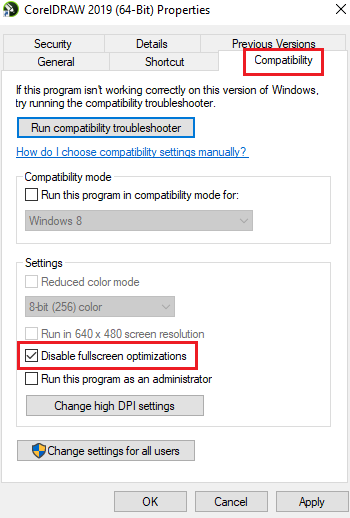
Šī problēma var rasties arī tad, ja spēlei esat iespējojis pilnekrāna optimizāciju. Tāpēc varat mēģināt atspējot pilnekrāna optimizāciju un redzēt, vai tas uzlabo situāciju. Lai to izdarītu, veiciet tālāk norādītās darbības.
- Pirmkārt, atveriet File Explorer, nospiežot Windows + E taustiņu kombināciju, un dodieties uz Valorant spēles instalācijas direktoriju.
- Pēc tam ar peles labo pogu noklikšķiniet uz Valorant izpildāmā faila un atlasiet Raksturlielumi parādītajā konteksta izvēlnē.
- Tagad dodieties uz Saderība cilni un atzīmējiet izvēles rūtiņu Atspējot pilnekrāna optimizāciju .
- Pēc tam noklikšķiniet uz Lietot > Labi, lai saglabātu izmaiņas un restartētu datoru.
- Visbeidzot atveriet Valorant un pārbaudiet, vai ekrāna plīsuma problēma ir novērsta.
Ja šis scenārijs uz jums neattiecas, izmēģiniet nākamo iespējamo risinājumu, lai atrisinātu problēmu.
4] Pielāgojiet datora jaudas iestatījumus.
Jūsu enerģijas pārvaldības iestatījumi var būt viens no Valorant ekrāna plīsuma iemesliem. Ja barošanas režīms ir iestatīts uz līdzsvarotu režīmu, tas var palēnināt datora grafisko veiktspēju. Un tas izraisīs ekrāna plīsumus tādās spēlēs kā Valorant. Tāpēc, ja scenārijs ir piemērojams, pielāgojiet enerģijas pārvaldības iestatījumus un atlasiet augstas veiktspējas barošanas režīmu, lai iegūtu vislabāko grafikas un pārklājuma sistēmas veiktspēju.
8.1 loga izdevumi
Tālāk ir norādīta procedūra, kā mainīt enerģijas pārvaldības iestatījumus operētājsistēmā Windows 11/10.
- Vispirms nospiediet Win + I, lai atvērtu lietotni Iestatījumi.
- Tagad dodieties uz cilni Sistēma un noklikšķiniet uz Barošana un akumulators.
- Pēc tam noklikšķiniet uz nolaižamās pogas, kas saistīta ar opciju Papildu režīms, un atlasiet opciju Labāka veiktspēja.
- Visbeidzot, mēģiniet spēlēt Valorant spēli un pārbaudiet, vai ekrāna plīsuma problēma ir novērsta.
Ja joprojām saskaraties ar to pašu problēmu, varat izmantot tālāk norādīto iespējamo risinājumu, lai to atrisinātu.
Lasīt: Pretkrāpšanu Valorant Vanguard atrada kļūdu.
5] Pārliecinieties, vai displeja draiveris ir atjaunināts.
Jebkura ar displeju saistīta problēma ir tieši saistīta ar jūsu displeja/grafiskās draiveri. Ja jūsu grafikas draiveri ir novecojuši vai draiveri ir bojāti vai bojāti, jūs saskarsities ar tādām problēmām kā ekrāna plīsums, melns ekrāns utt. Tāpēc, lai bez problēmām spēlētu videospēles datorā, jums ir jāpārliecinās, ka jūsu grafikas un citas ierīces šoferi strādā. - līdz šim brīdim.
Ir dažādi veidi, kā atjaunināt grafikas draiveri operētājsistēmā Windows. Visizplatītākais veids ir lietotni Iestatījumi. Nospiediet Win + I, lai atvērtu lietotni Iestatījumi, un pēc tam pārejiet uz Windows atjaunināšana > Papildu opcijas nodaļā. Pēc tam varat noklikšķināt uz opcijas Papildu atjauninājumi un pārbaudīt, vai nav gaidīti draivera atjauninājumi. Vienkārši lejupielādējiet un instalējiet pieejamos grafikas un citu ierīču draiveru atjauninājumus un restartējiet datoru.
Parasti lietojumprogrammu Ierīču pārvaldnieks izmanto, lai atjauninātu grafikas draiverus un citus draiverus. Atveriet ierīču pārvaldnieku un izvērsiet kategoriju Displeja adapteri. Pēc tam ar peles labo pogu noklikšķiniet uz grafikas draivera, atlasiet opciju Atjaunināt draiveri un izpildiet ekrānā redzamos norādījumus, lai pabeigtu procesu.
Windows resursu aizsardzība nevarēja sākt remonta pakalpojumu
Varat arī apmeklēt ierīces ražotāja oficiālo vietni un lejupielādēt jaunāko displeja draiveri. Ir arī dažādi trešo pušu draiveru atjauninātāji, kas ļauj automātiski skenēt un bez maksas atjaunināt novecojušus ierīču draiverus.
Kad esat pabeidzis grafikas draiveru atjaunināšanu, restartējiet Valorant un pārbaudiet, vai problēma ir novērsta. Ja nē, varat izmēģināt citus labojumus, lai novērstu problēmu.
6] Iespējot V-Sync
Valorant ekrāna plīsuma problēma var rasties, ja spēles FPS ir iestatīts pārāk augsts, lai jūsu monitors to nevarētu apstrādāt. Ja tā ir, varat mēģināt iespējot vertikālās sinhronizācijas vai vertikālās sinhronizācijas funkciju, lai novērstu problēmu. Tas palīdzēs saglabāt spēles kadru ātrumu sinhronizācijā ar monitora atsvaidzes intensitāti. Šeit mēs pieminēsim, kā iespējot VSync NVIDIA un AMD grafikas kartēm.
NVIDIA grafiskā karte:
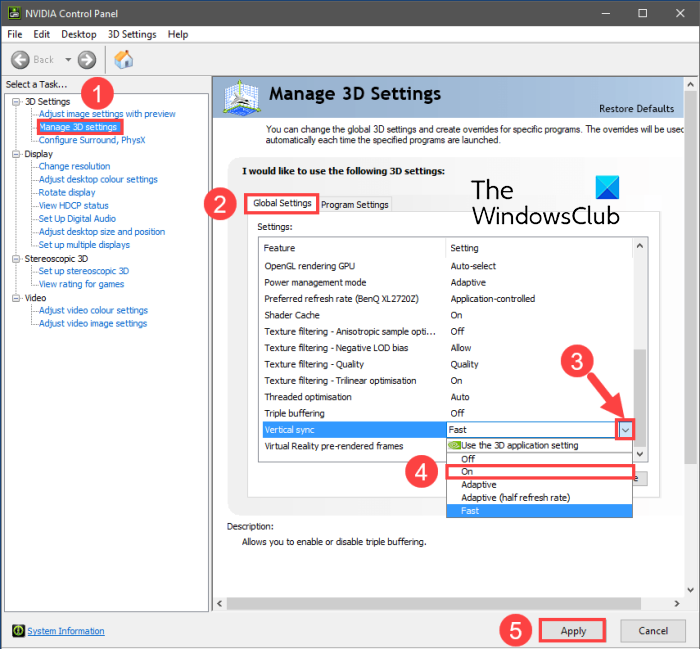
- Vispirms ar peles labo pogu noklikšķiniet uz tukšas vietas darbvirsmā un konteksta izvēlnē atlasiet NVIDIA vadības panelis opciju.
- Tagad noklikšķiniet uz Iestatījumi 3D kreisajā sānjoslā un pēc tam atlasiet Pārvaldiet 3D iestatījumus opciju.
- Pēc tam cilnē Globālie iestatījumi atrodiet Vertikālā sinhronizācija funkciju un iestatiet tās vērtību uz Ieslēgts . Varat arī mēģināt to instalēt Adaptīvs un paskaties, vai tas palīdz vai nē.
- Kad esat pabeidzis, mēģiniet spēlēt Valorant un pārbaudiet, vai problēma ir atrisināta.
AMD videokarte:
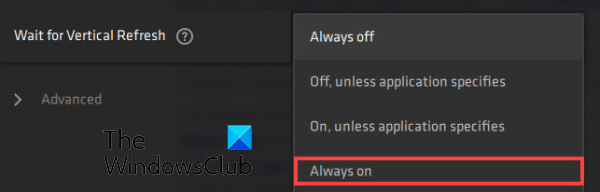
- Vispirms uzdevumjoslā atveriet meklēšanu un meklējiet un palaidiet AMD Radeon programmatūra paziņojums, apgalvojums.
- Tagad lietotnē noklikšķiniet uz pogas Iestatījumi loga augšējā labajā stūrī.
- Tālāk dodieties uz Grafika cilni un dodieties uz Pagaidiet vertikālo atjauninājumu opciju.
- Pēc tam iestatiet opciju Gaidiet vertikālo atjauninājumu uz Vienmēr .
- Pēc tam atveriet spēli un pārbaudiet, vai ekrāna plīsuma problēma ir novērsta.
Lai Valorant iespējotu VSync, varat veikt šādas darbības:
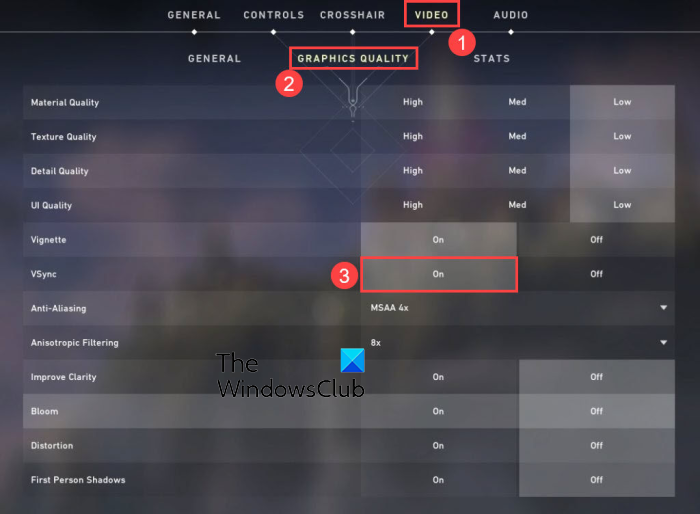
- Vispirms atveriet Valorant un pēc tam dodieties uz tā iestatījumiem.
- Tālāk dodieties uz VIDEO > VISPĀRĪGI cilne
- Pēc tam instalējiet FPS ierobežojums vienmēr IZSLĒGTS
- Tagad dodieties uz GRAFISKĀ KVALITĀTE cilne
- Pēc tam izvēlieties vērtību vertikālā sinhronizācija ir.
- Visbeidzot, spēlējiet spēli un pārbaudiet, vai problēma ir atrisināta.
Skatīt: Izlabojiet VALORANT kļūdas kodu 31 un 84 operētājsistēmā Windows PC.
perspektīva organizēt pēc pavediena
7] Optimizējiet spēles iestatījumus Valorant.
Jūsu spēles iestatījumi var izraisīt arī ekrāna plīsuma problēmu Valorant. Šādā gadījumā varat mēģināt mainīt spēles grafikas iestatījumus programmā Valorant, lai atrisinātu problēmu. Varat paspēlēties ar konfigurācijām un redzēt, kas jums ir vispiemērotākais. Lūk, kā to izdarīt:
- Vispirms palaidiet Valorant un atveriet iestatījumu izvēlni.
- Tagad dodieties uz VIDEO > VISPĀRĪGI cilni un iestatiet opcijas, kā parādīts tālāk:
Displeja režīms: pilnekrāna režīms
Akumulatora FPS ierobežojums: IZSL
FPS ierobežojums vienmēr: IZSL
Izvēlnes FPS ierobežojums: IESL
Maksimālais FPS vienmēr: 60 - Tālāk dodieties uz GRAFISKĀ KVALITĀTE cilni un konfigurējiet iestatījumus šādi:
Materiāla kvalitāte: zema
Tekstūras kvalitāte: vidēja
Detaļu kvalitāte: zema
UI kvalitāte: vidēja
Vinjete: izslēgta
Izkropļojumi: izslēgts
Izlaižamās ēnas: izslēgts - Pēc tam saglabājiet izmaiņas un izejiet no iestatījumu loga.
- Tagad varat mēģināt spēlēt spēli un redzēt, vai problēma ir pazudusi.
8] Manuāli iestatiet FPS grafikas kartes iestatījumos.
Ja problēma joprojām pastāv, varat mēģināt manuāli iestatīt kadru nomaiņas ātrumu grafiskās kartes iestatījumos. Lai to izdarītu, pārbaudiet monitora atsvaidzes intensitāti, dodoties uz Iestatījumi > Displejs > Papildu displejs. Šeit varat redzēt monitora maksimālo atsvaidzes intensitāti. Pēc tam varat mainīt maksimālo FPS grafiskās kartes iestatījumos.
Ja jums ir Nvidia grafikas karte, rīkojieties šādi:
- Vispirms dodieties uz darbvirsmu, ar peles labo pogu noklikšķiniet uz tukšas vietas un noklikšķiniet uz Nvidia vadības panelis opciju no konteksta izvēlnes.
- Tagad nospiediet pogu Iestatījumi 3D kreisajā sānjoslā un pēc tam atlasiet Pārvaldiet 3D iestatījumus opciju.
- Pēc tam cilnē Globālie iestatījumi noklikšķiniet uz nolaižamās pogas, kas saistīta ar Maksimālais kadru nomaiņas ātrums opciju.
- Pēc tam noregulējiet maksimālo kadru ātruma vērtību atbilstoši monitora atsvaidzes intensitātei.
AMD lietotāji var veikt šādas darbības:
- Vispirms izvēlnē Sākt atveriet AMD Radeon programmatūru un noklikšķiniet uz pogas Iestatījumi (zobrata formas).
- Tagad dodieties uz cilni 'Grafika' un iestatiet maksimālo FPS atbilstoši monitora atsvaidzes intensitātei.
Cerams, ka tas atrisinās Valorant ekrāna plīsuma problēmu jūsu datorā.
Skatīt: Fix VALORANT neizdevās startēt operētājsistēmā Windows PC.
Kā novērst ekrāna plīsumu Valorant?
Lai novērstu ekrāna plīsumus programmā Valorant, varat mainīt grafikas iestatījumus un iestatīt ekrāna izšķirtspēju un atsvaidzes intensitāti, lai tā atbilstu monitora spējām. Turklāt varat arī mēģināt atjaunināt displeja draiverus, mainīt barošanas režīmu, iespējot VSync vai pazemināt spēles iestatījumus.
Kāpēc Valorants tik ļoti stostās?
Valorants var stostīties dažādu iemeslu dēļ. Ja jūsu sistēmā ir instalēta vecāka grafikas draivera versija, tā var stostīties. Tāpēc noteikti atjauniniet grafikas draiveri.
Tagad lasiet: Novērsiet, ka VALORANT balss tērzēšana nedarbojas operētājsistēmā Windows PC.



![Windows Defender izņēmumi nedarbojas [Fiksēts]](https://prankmike.com/img/defender/86/windows-defender-exclusions-not-working-fixed-1.jpg)











